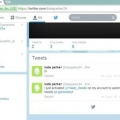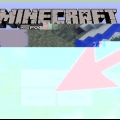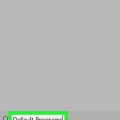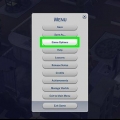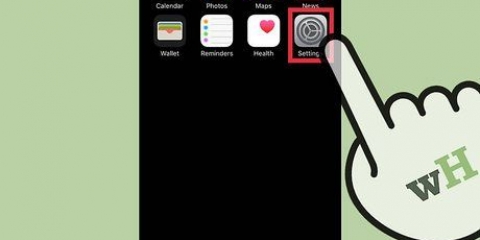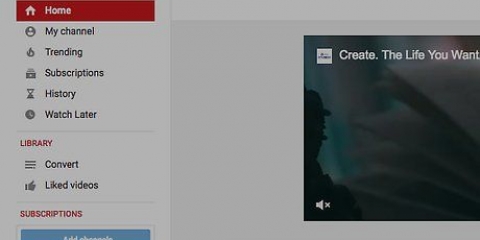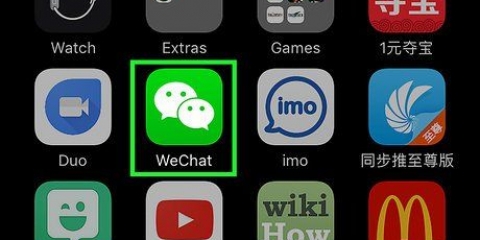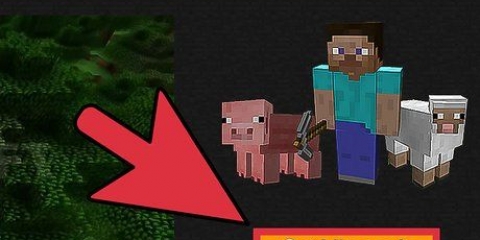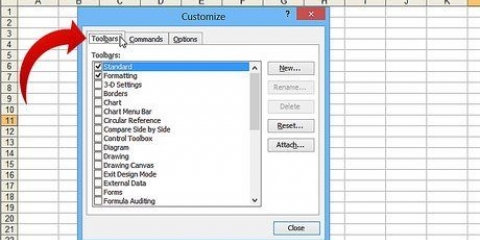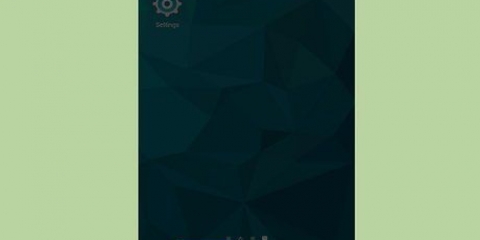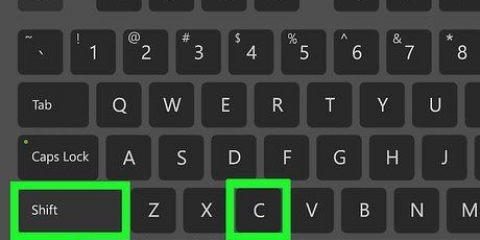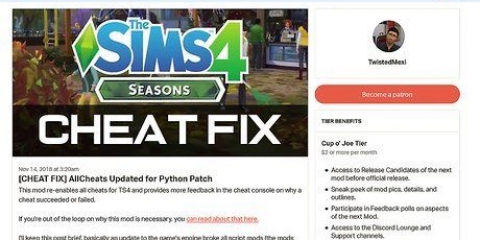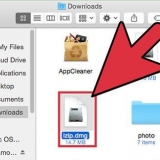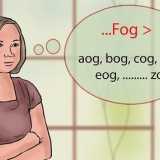En visitkortsstatus används på konton med företagsprofiler. Kreditkortsnummer kan inte redigeras i detta gränssnitt. För att ändra ett kreditkortsnummer måste du ta bort/lägga till kortet igen. Du kan ta bort ett kort genom att trycka på "Radera"-knappen längst ner i gränssnittet, så länge det inte är den enda giltiga betalningsmetoden kopplad till ditt konto.




Den valda betalningsmetoden kommer att användas som standard tills du ändrar den igen. Du kan ändra betalningsmetod ett obegränsat antal gånger under en planerad resa. Den som väljs i slutet av turen kommer att användas. Du kan också välja en ny betalningsmetod på den här skärmen genom att trycka på `Lägg till kort` längst upp till höger på skärmen.




En visitkortsstatus används på konton med företagsprofiler. Kreditkortsnummer kan inte redigeras i detta gränssnitt. För att redigera ett kreditkortsnummer måste du ta bort/lägga till kortet igen . Land och postnummer kan endast uppdateras med mobilappen.
Anpassa dina uber-betalningsuppgifter
Du kan redigera informationen för ett kreditkort som är länkat till din profil på Ubers mobilapp och webbplats. Surfa till avsnittet Betalning i alternativmenyn och välj en betalningsmetod för att göra ändringar. Om du har flera betalningsmetoder kopplade till ett konto kan du välja den du vill använda när du planerar din resa. Gör detta genom att sätta en platsnål, trycka på metoden som visas och välja en ny från listan. Betalningsmetoder kan ändras när som helst före slutet av en resa. Metoden som väljs i slutet av turen kommer att användas.
Steg
Metod 1 av 3: Redigera en karta i mobilappen

1. Ladda ner Uber iApp Store eller Play Butik och öppna appen. När installationen är klar, tryck på "Installera" och sedan "Öppna".

2. Logga in på ditt Uber-konto. Tryck på "Logga in" för att ange din e-postadress och ditt lösenord och tryck sedan på "Logga in" igen.

3. Tryck på `≡` för att gå in i menyn. Den här knappen finns i det övre vänstra hörnet av skärmen.

4. Tryck på "Betala". Detta tar dig till en sida med dina kontobetalningsuppgifter.

5. Tryck på kortet du vill redigera. Den fullständiga informationen om kartan kommer att visas.

6. Tryck på "Redigera". Den här knappen finns i det övre högra hörnet på sidan med kortdetaljer.

7. Redigera din kortinformation. Du kan ändra kortets utgångsdatum, CVV, betalningsland/postnummer och växla mellan personliga och affärsmässiga stadgar.

8. Tryck på `Spara`. Din kartinformation kommer att uppdateras.
Metod 2 av 3: Ändra din betalningsmetod

1. Öppna Uber-appen.

2. Tryck på knappen `Ange hämtningsplats`. Du kommer att bli ombedd att välja en betalningsmetod och destination innan du registrerar en resa.

3. Tryck på det visade kreditkortet eller betalningsmetoden. En lista kommer att visas med olika betalningsmetoder kopplade till ditt konto.

4. Välj ett annat betalningsalternativ. Du kommer tillbaka till kartan och den nya betalningsmetoden kommer att väljas.
Metod 3 av 3: Redigera en karta på internet

1. Surfa i din webbläsare tilllogin sida från Uber.

2. Logga in på ditt Uber-konto. Ange din e-postadress och ditt lösenord och tryck på "Logga in". Du kommer att tas till din profilsida.

3. Klicka på "Betala". Den här knappen finns i den vänstra panelen och tar dig till en sida med dina betalningsuppgifter.

4. Klicka på "Redigera" bredvid kortet du vill ändra.

5. Redigera din kortinformation. Du kan ändra ditt korts utgångsdatum och CVV och växla mellan personliga och affärsmässiga stadgar.

6. Klicka på "Spara". Din kartinformation kommer att uppdateras.
Tips
Om du bara vill ha en betalningsmetod inställd måste du lägga till en andra metod för att ta bort den första.
"Anpassa dina uber-betalningsuppgifter"
Оцените, пожалуйста статью